IS02 で、また新しい入力パネルを入れてみました![]()
フリック入力のパネルなどと、よく、
一緒に紹介されている、FingerKeyBoard というパネルです
というパネルです![]()
今回は、こちらのサイトを参考にさせていただきました。
●まつぁーんさんブログ
HYBRID W-ZERO3用FingerKeyBoardスキン公開ブログ
http://matsaan.blog48.fc2.com/blog-entry-2.html
FingerKeyBoard の
の
アプリの説明からダウンロードの方法まで、
丁寧に解説されていました![]()
なお、ダウンロード先のサイトで、
E-mailの登録作業が必要になるので、
フリーのメアドを用意しておくといいです。
登録の細かい説明は、上記のサイトの、
「どこからアプリをダウンロードできるの?」を参考にし、
済ませておきます。
●FingerKeyBoard
http://forum.xda-developers.com/showthread.php?t=501122
スクロールしていくと、WVGA版のCABがあります。
「FingerKeyb-2.1-WVGA.cab」をゲットします。
あとは、CABファイルを実行して、ストレージに入れました。
セットアップ後、設定画面がでますが、
そして、エディタなどから起動すると、
ここで、せっかくなので、
まつぁーんさん公開のスキンを入れてみます。
http://matsaan.blog48.fc2.com/blog-entry-21.html
「指タッチスキン QWERTYキー版 Ver.2 WILLCOM03用 20100425 ver」
をゲットしました。
Zipファイルを エクスプローラで開いて、
エクスプローラで開いて、
FingerTouchフォルダと、
Readme.txt以外の ~.txt ファイル4つを展開して、
「ストレージ」→「ProgramFiles」→「FingerKeyb」→「Skins」
フォルダに移動します。
そして、Finger Keyboardの設定をします。
(画面右下をタッチして、「アプリケーションと設定」から、
「Finger Keyboard」のアイコンをさがして起動します)
Color Schemeで、「FingerTouch」を選択し、
「jpn_FT2_w03」以外のチェックをはずします。
そして、「Apply」をタッチ![]()
起動すると、こんな感じで表示されます。
Color Schemeを、「BlackRed」などにしておいてから、
JPパッドに変えないと、正しく表示されませんでした。
IS02は、そもそも、キーボードがあるんで、
いろいろSIP要らないんですが、
気分転換にとおもって入れてみました![]()
キーの上のグレーになってる文字は、
長タッチで入力できる文字になっています。
ボタンも大きくて標準のものより、
使い勝手は良さそうです![]()
興味のある方は、お試しください![]()
- EXEMODE microSDムービーカメラ フィンガーカム MDV150 内蔵メモリ1GB .../EXEMODE

- Amazon.co.jp
- LEDフィンガーライト4p/フジキン(FJK)

- Amazon.co.jp
- フィンガーツイスター/トミーダイレクト

- Amazon.co.jp